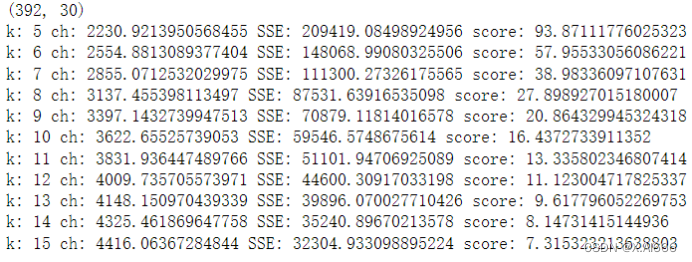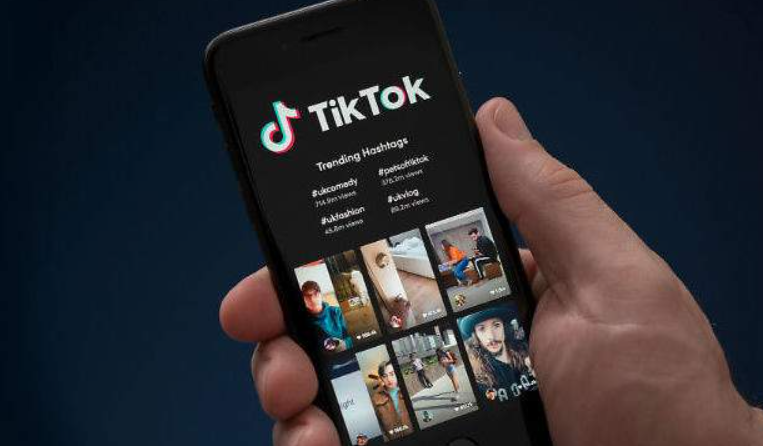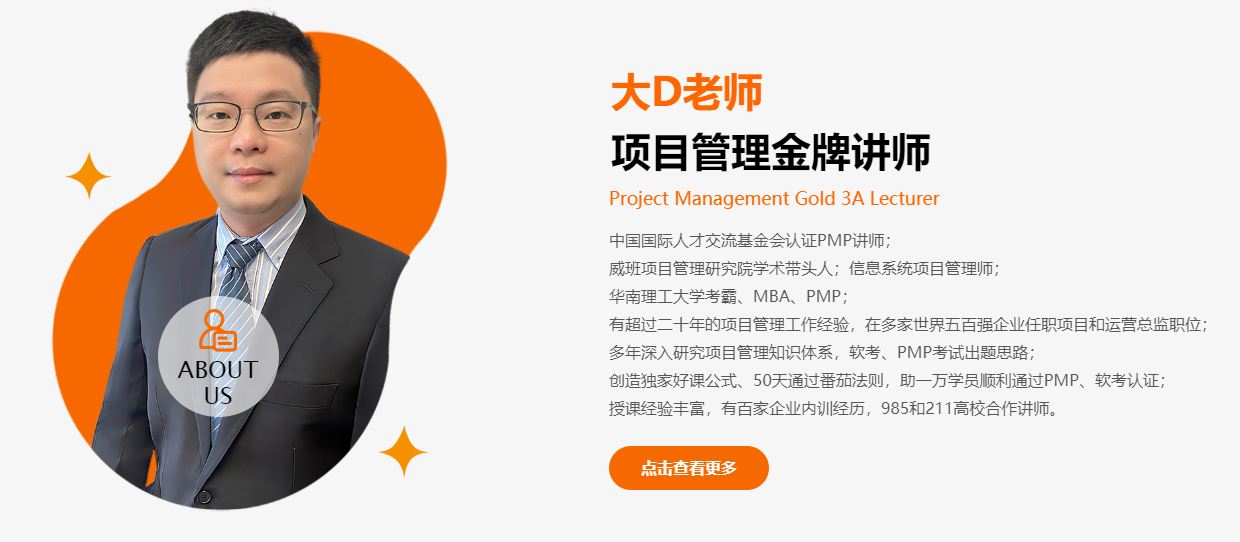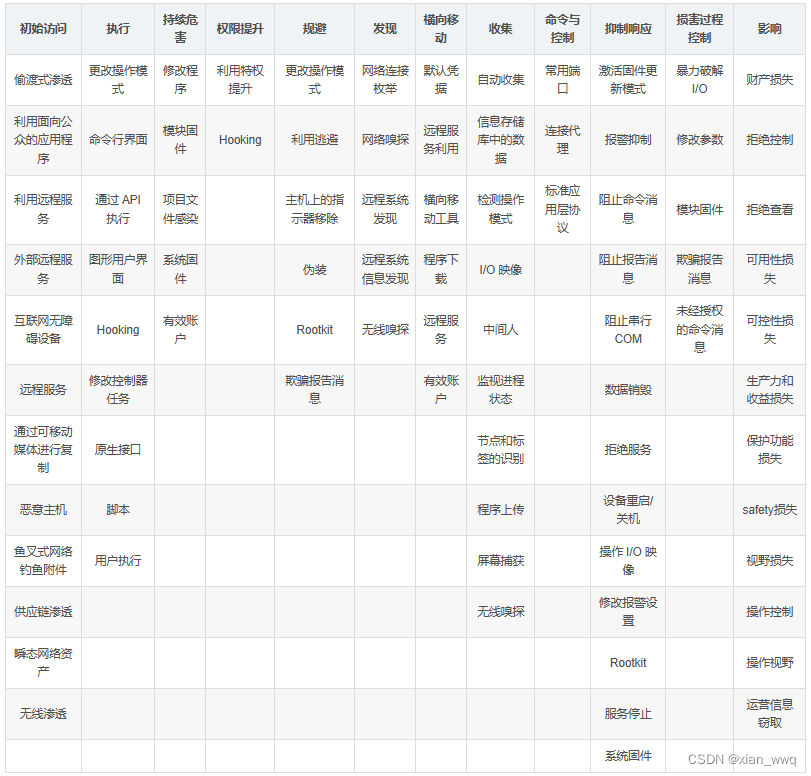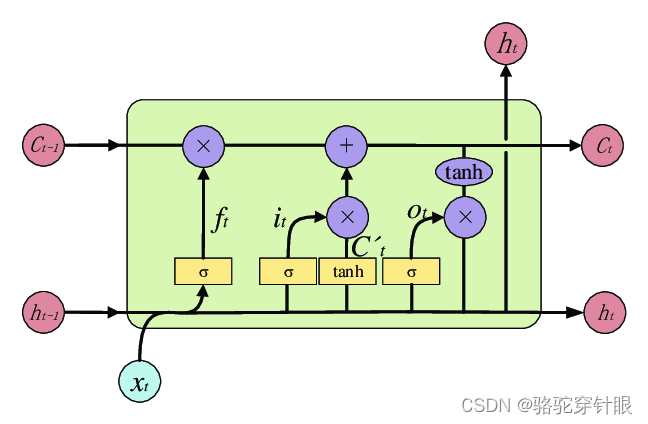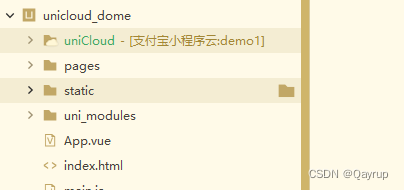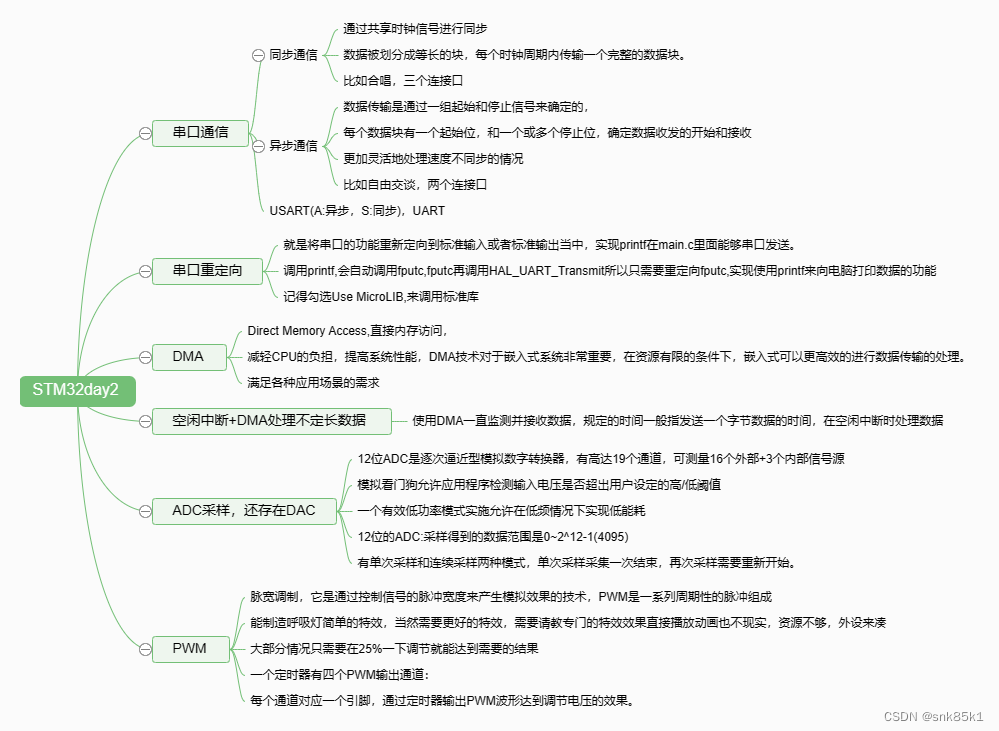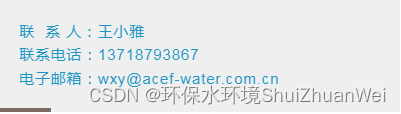前面我们已经把理论知识大概梳理了一遍,接下来,我们来聊一聊 Dynamo 中关于几何形体的创建方法。
一、多边形
[Polygon.ByPoints 和 Polygon.RegularPolygon] 输入多边形的各个顶点坐标,并使用 “List.Create” 节点,将多个坐标点放置在一个列表集合里。将这个列表作为输入项,连接到 “Polygon.ByPoints” 节点,则可按顶点在列表中的顺序一一连接,生成多边形。

二、圆内接多边形
若要生成圆内接等边三角形、正方形、五边形、六边形等边长相等的多边形,则可使用 “Polygon.RegularPolygon” 节点。当输入端的 “numbersides” 为 3 和 5 时,分别得到等边三角形和五边形。

三、长方体
[Cuboid.ByLengths] 通过输入长方体的中心坐标点和长宽高的数值,创建长方体。
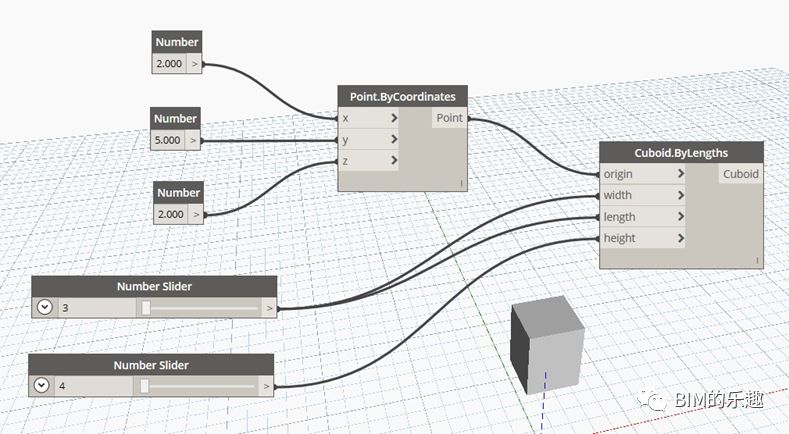
四、球体
[Sphere.ByCenterPointRadius] 通过输入球心的坐标点和半径值,创建球体。
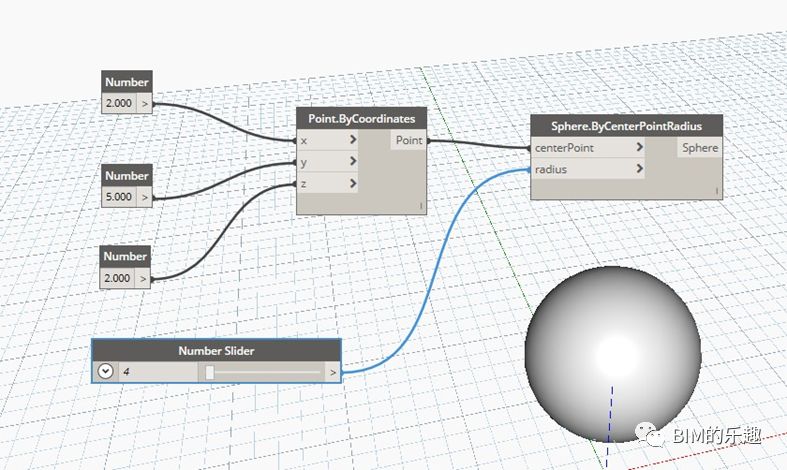
五、多段线曲线
【PolyCurve.ByPoints】Dynamo 中有多种生成曲线的方法,其中有两种可能会让初学者混淆,一种是 PolyCurve, 一种是 NurbsCurve。PolyCurve 是常说的多段线曲线,通过输入点的顺序依次以直线连接起来,输入点越密集,曲线越近似平滑。如图所示,通过一系列满足正弦分布的坐标点作为输入项,使用节点 “PolyCurve.ByPoints” 生 成多段线曲线。
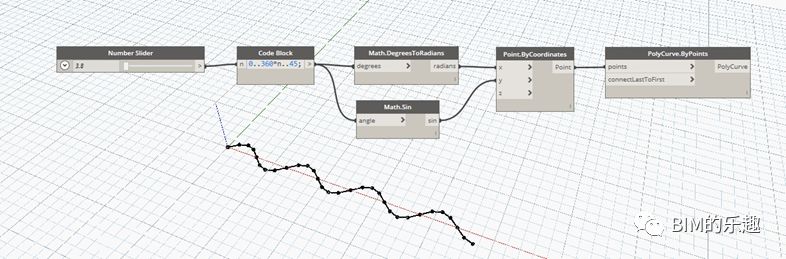
六、样条曲线
【NurbsCurve.ByPoints】NurbsCurve 是样条曲线,Dynamo 提供多种样条曲线的生成方法,其中最简单的 “NurbsCurve.ByPoints” 节点是通过在各点之间插值的方法,创建样条曲线。
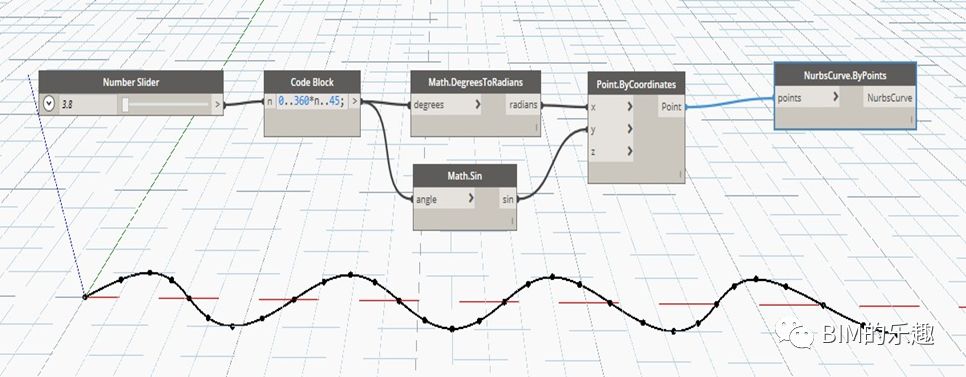
七、创建螺旋线
【Helix.ByAxis】使用节点 “Helix.ByAxis” 生成空间螺旋线,输入项 “axisDirection” 指定螺旋线增长方向,“pitch” 指定一个周期的高度,“angle Turns”指定角度。
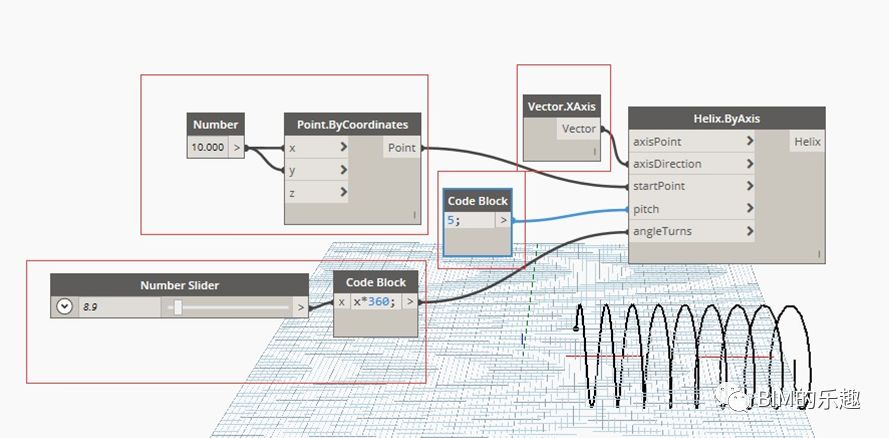
八、曲线挤出曲面
【Curve.Extrude】由曲线向某个方向拉伸生成曲面。
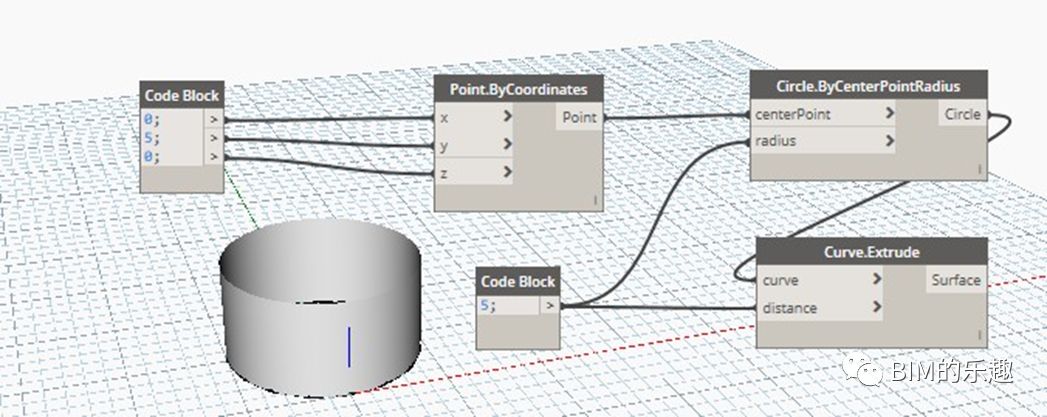
九、曲线填充曲面
【Surface.ByPatch】通过填充,生成曲面,仅适用于闭合曲线。
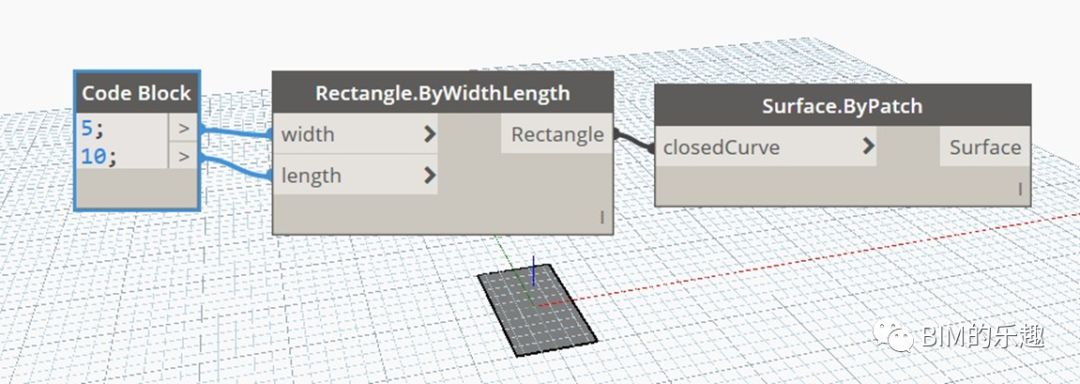
今天就先这些吧,主要是创建一些形体的基本方式,下一节我们会来谈谈如何编辑这些形体。
都是一些基础知识,并不需要死记,只需要有思路,到时候能熟练的找出这些节点即可。